Không thể không công nhận hệ điều hành iOS 10 là phiên bản cung cấp nhiều nhất những tính năng mới, cũng như sự thay đổi với các tính năng có sẵn. Người dùng sẽ được trải nghiệm và sử dụng giao diện mới hoàn toàn trên thiết bị, từ màn hình khóa, đến việc sử dụng các ứng dụng. Tuy nhiên, một số tính năng mới lại không cần thiết hay kèm theo đó một vài điểm bất lợi như việc hao pin trên thiết bị nhanh chóng, nhưng rủi ro về tiết lộ thông tin cá nhân,...
Vậy những tính năng đó là tính năng nào? Và làm sao để có thể tắt chúng trên thiết bị iOS 10. Bạn đọc hãy theo dõi bài viết dưới đây để kiểm tra thiết bị iOS 10 của mình có đang sử dụng những tính nên vô hiệu hóa hay không.
1. Tính năng mở khóa màn hình:
Đây là sự thay đổi dễ nhận biết nhất khi người dùng nâng cấp thiết bị lên iOS 10. Bạn không cần vuốt sang phải để mở khóa thiết bị như trước, mà chỉ cần nhấn vào nút Home để mở mà thôi. Khi chúng ta đã mở khóa thiết bị, vuốt sang trái sẽ xuất hiện các widget hay ứng dụng camera. Có khá nhiều người chưa thực sự quen với cách mở khóa màn hình mới này trên iOS 10. Nếu muốn quay về với cách mở khóa thiết bị cũ cũng rất đơn giản.
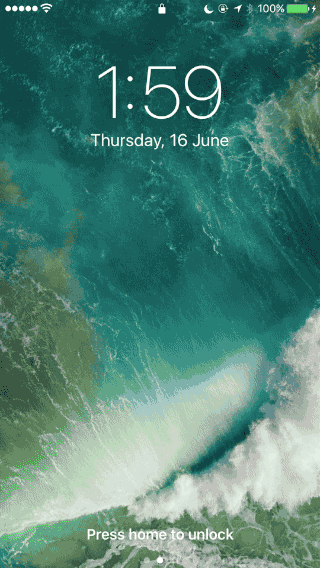
Chúng ta truy cập vào Cài đặt > Cài đặt chung > Trợ năng. Sau đó chọn vào phần Nút Home và bật tính năng Giữ ngón tay để mở. Giao diện mở khóa lúc này sẽ trở về với giao diện của iOS 9.
Lưu ý, tính năng này chỉ phù hợp với những thiết bị từ 5S trở về sau được trang bị Touch ID mà thôi.
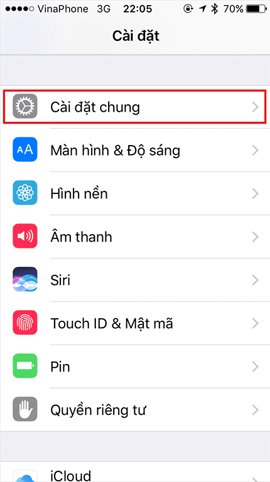
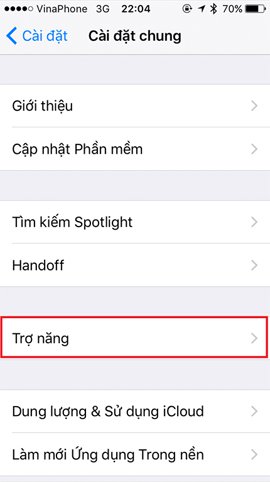
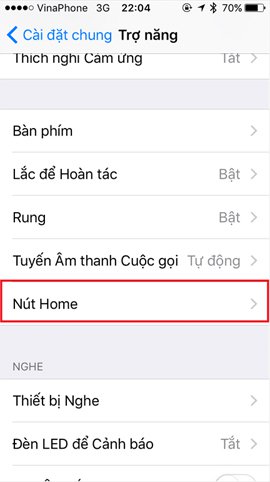
2. Tự động ghi âm trên iMessage iOS 10:
Nếu bạn là người thường xuyên gửi và nhận được những tin nhắn âm thanh thì tính năng này khá hấp dẫn. Khi có tin nhắn đến, chúng ta chỉ cần đưa thiết bị lên để nghe mà thôi. Tuy nhiên, cũng nhiều người chưa thực sự thích thú với tính năng này, vì nếu không có nhu cầu sử dụng tin nhắn âm thanh nhưng tính năng đưa lên để nghe vẫn hoạt động. Để vô hiệu hóa tính năng này, chúng ta có thể điều chỉnh ngay trên thiết bị.
Bước 1:
Trước hết, bạn cần truy cập vào mục Cài đặt trên giao diện của thiết bị và chọn mục Tin nhắn.
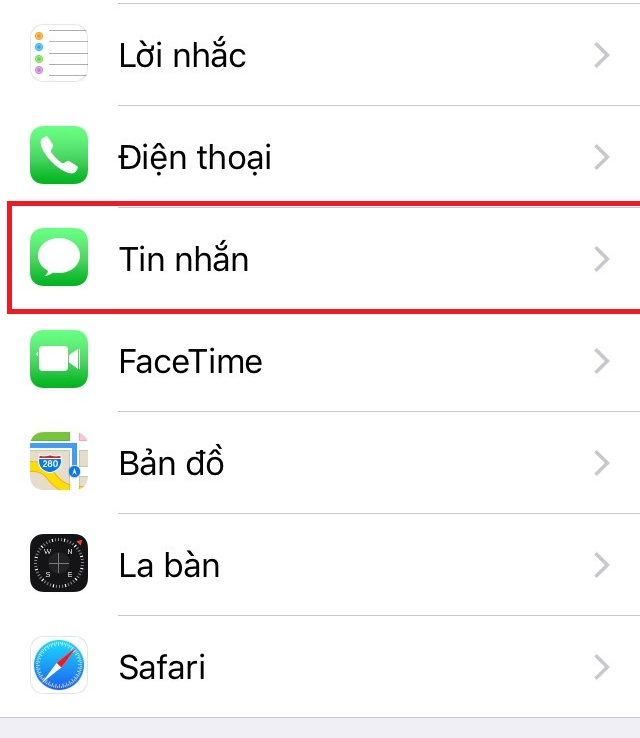
Bước 2:
Tiếp đến, trong giao diện Tin nhắn, chúng ta sẽ kéo xuống bên dưới và chọn mục Tin nhắn âm thanh rồi tắt tính năng Đưa lên để nghe, khi gạt thanh ngang sang trái.
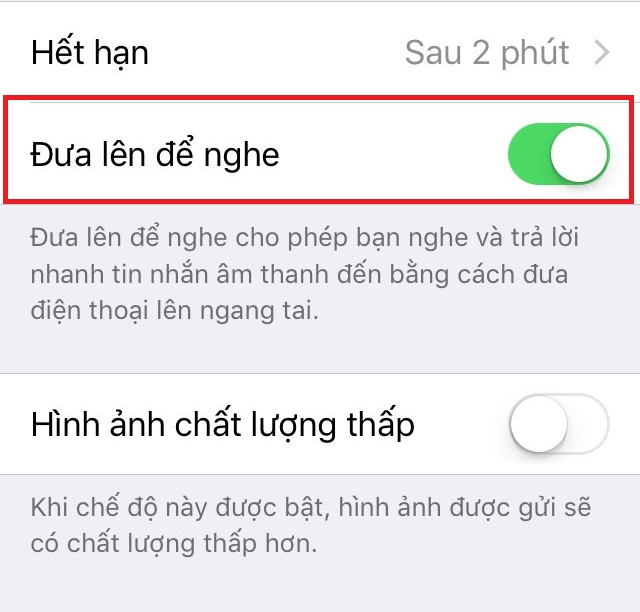
3. Tính năng Đưa lên để bật:
Với các thiết bị iPhone 6S trở lên, người dùng có thể mở khóa giao diện bằng cách Đưa lên để bật. Chỉ cần bạn nhấc thiết bị lên là màn hình sẽ sáng hoàn toàn để truy cập. Tuy nhiên, tính năng này chắc chắn sẽ gây hao pin, vì chỉ cần bạn nhấc lên là màn hình đã sáng. Và tính năng này cũng thực sự không cần thiết để sử dụng.

Để vô hiệu hóa, chúng ta nhấn chọn Cài đặt > Màn hình sáng & Độ sáng và tắt tính năng Đưa lên để bật.
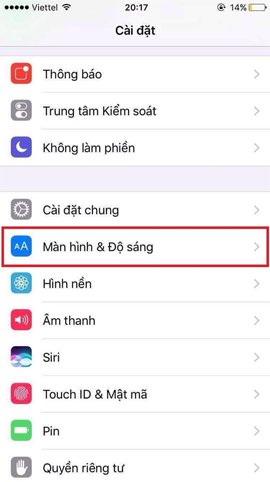
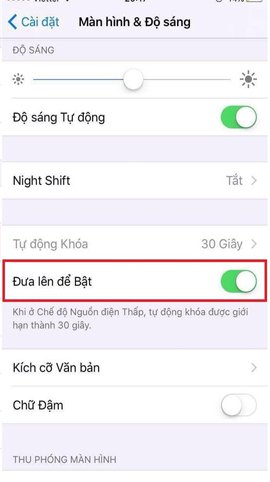
4. Vô hiệu khả năng tự điền thông tin liên lạc của Safari:
Khi chúng ta sử dụng tình duyệt Safari trên thiết bị iOS 10, các thông tin của người dùng sẽ tự động được điền. Chúng ta sẽ không cần phải thực hiện các thao tác điền thông tin mà Safari sẽ làm mọi thứ. Tuy nhiên, nguy cơ lộ các thông tin cá nhân sẽ khá cao khi bạn cho người khác mượn thiết bị.
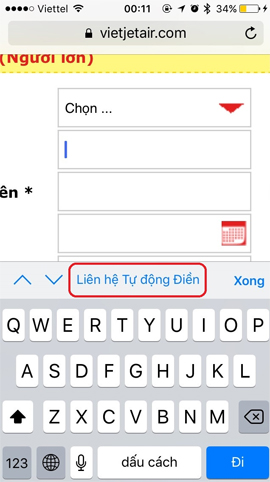
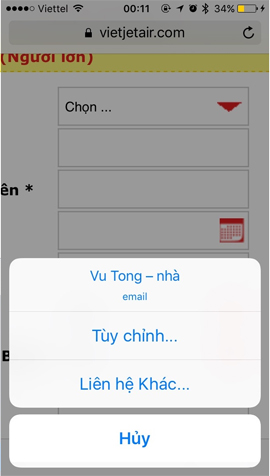
Để vô hiệu hóa tính năng này, nhấn chọn biểu tượng Cài đặt trên thiết bị, chọn Safari rồi chọn mục Tự động điền. Ở giao diện Tự động điền, người dùng chỉ cần vô hiệu hóa các mục tùy chọn khai báo thông tin cá nhân bên dưới mà thôi.
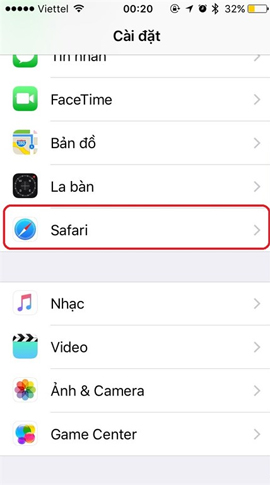
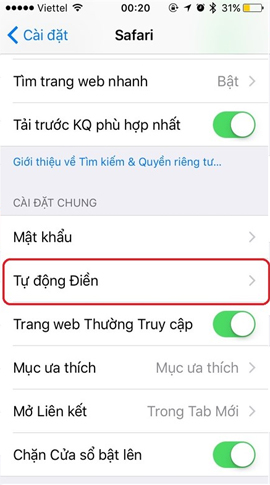
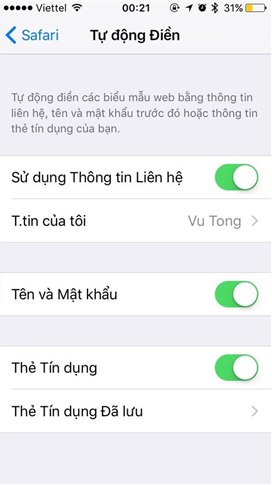
5. Không lưu kết quả tìm kiếm trên Spotlight:
Khi người dùng sử dụng công cụ Spotlight và tìm kiếm thông tin, mọi thứ sẽ đều được lưu lại trong bộ nhớ tạm. Và tất nhiên, bộ nhớ sẽ dần đầy lên bởi khối lượng thông tin tìm kiếm, và có thể ảnh hưởng đến sự riêng tư khi người khác mượn điện thoại.
Để tắt tính năng lưu thông tin trên Spotlight, bạn truy cập Cài đặt > Cài đặt chung > Tìm kiếm Spotlight. Gạt thanh ngang trong mục Gợi ý của Siri để tắt. Hoặc bạn cũng có thể vào từng ứng dụng bên dưới và tắt Kết quả tìm kiếm.
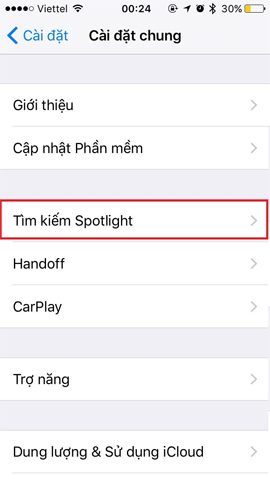
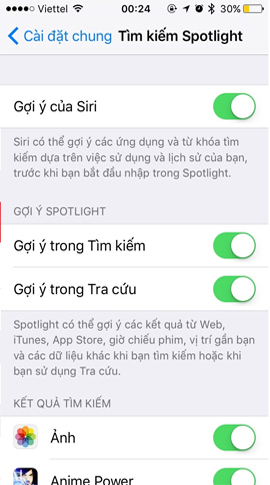
6. Tính năng Giảm chuyển động:
Trên thiết bị iOS 10, tính năng Giảm chuyển động sẽ ảnh hưởng đến các hiệu ứng của iMessage khi chúng ta khởi động tính năng. Để có thể nhìn thấy các hiệu ứng iMessage, chúng ta truy cập Cài đặt > Cài đặt chung > Trợ năng.
Tại mục Giảm chuyển động, bạn hãy tắt tính năng này đi nếu như chúng đang được bật.
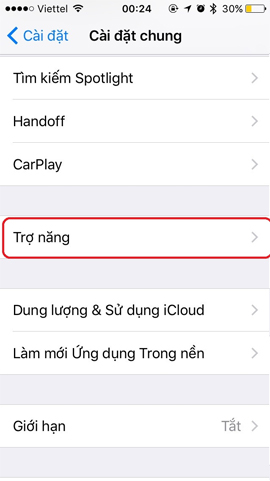

Tùy vào từng người dùng, mục đích sử dụng các ứng dụng, cũng như các tính năng trên iOS 10 mà bạn có thể lựa chọn để vô hiệu hóa chúng hay không. Tuy nhiên, một số tính năng không thực sự cần thiết dùng trên thiết bị, vì có thể liên quan đến vấn đề hao pin, hoặc rò rỉ thông tin cá nhân. Bạn đọc hãy tham khảo khảo bài viết bên trên để cân nhắc nên tắt tính năng nào đang dùng trên iOS 10 nhé.
Tham khảo thêm các bài viết sau đây:
Chúc các bạn thực hiện thành công!
 Công nghệ
Công nghệ  Windows
Windows  iPhone
iPhone  Android
Android  Làng CN
Làng CN  Khoa học
Khoa học  Ứng dụng
Ứng dụng  Học CNTT
Học CNTT  Game
Game  Download
Download  Tiện ích
Tiện ích 


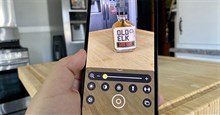
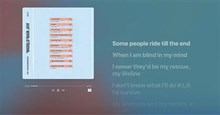







 Linux
Linux  Đồng hồ thông minh
Đồng hồ thông minh  Chụp ảnh - Quay phim
Chụp ảnh - Quay phim  macOS
macOS  Phần cứng
Phần cứng  Thủ thuật SEO
Thủ thuật SEO  Kiến thức cơ bản
Kiến thức cơ bản  Dịch vụ ngân hàng
Dịch vụ ngân hàng  Lập trình
Lập trình  Dịch vụ công trực tuyến
Dịch vụ công trực tuyến  Dịch vụ nhà mạng
Dịch vụ nhà mạng  Nhà thông minh
Nhà thông minh  Ứng dụng văn phòng
Ứng dụng văn phòng  Tải game
Tải game  Tiện ích hệ thống
Tiện ích hệ thống  Ảnh, đồ họa
Ảnh, đồ họa  Internet
Internet  Bảo mật, Antivirus
Bảo mật, Antivirus  Họp, học trực tuyến
Họp, học trực tuyến  Video, phim, nhạc
Video, phim, nhạc  Giao tiếp, liên lạc, hẹn hò
Giao tiếp, liên lạc, hẹn hò  Hỗ trợ học tập
Hỗ trợ học tập  Máy ảo
Máy ảo  Điện máy
Điện máy  Tivi
Tivi  Tủ lạnh
Tủ lạnh  Điều hòa
Điều hòa  Máy giặt
Máy giặt  Quạt các loại
Quạt các loại  Cuộc sống
Cuộc sống  Kỹ năng
Kỹ năng  Món ngon mỗi ngày
Món ngon mỗi ngày  Làm đẹp
Làm đẹp  Nuôi dạy con
Nuôi dạy con  Chăm sóc Nhà cửa
Chăm sóc Nhà cửa  Du lịch
Du lịch  Halloween
Halloween  Mẹo vặt
Mẹo vặt  Giáng sinh - Noel
Giáng sinh - Noel  Quà tặng
Quà tặng  Giải trí
Giải trí  Là gì?
Là gì?  Nhà đẹp
Nhà đẹp  TOP
TOP  Ô tô, Xe máy
Ô tô, Xe máy  Giấy phép lái xe
Giấy phép lái xe  Tấn công mạng
Tấn công mạng  Chuyện công nghệ
Chuyện công nghệ  Công nghệ mới
Công nghệ mới  Trí tuệ nhân tạo (AI)
Trí tuệ nhân tạo (AI)  Anh tài công nghệ
Anh tài công nghệ  Bình luận công nghệ
Bình luận công nghệ  Quiz công nghệ
Quiz công nghệ  Microsoft Word 2016
Microsoft Word 2016  Microsoft Word 2013
Microsoft Word 2013  Microsoft Word 2007
Microsoft Word 2007  Microsoft Excel 2019
Microsoft Excel 2019  Microsoft Excel 2016
Microsoft Excel 2016  Microsoft PowerPoint 2019
Microsoft PowerPoint 2019  Google Sheets - Trang tính
Google Sheets - Trang tính  Code mẫu
Code mẫu  Photoshop CS6
Photoshop CS6  Photoshop CS5
Photoshop CS5  Lập trình Scratch
Lập trình Scratch  Bootstrap
Bootstrap